如何將實時 WordPress 網站移動到本地環境(2 種方法)
已發表: 2022-05-25如果您是 WordPress 開發人員,您可能希望建立一個本地開發環境,您可以在其中測試您的更改,然後再將它們推送到您的實時站點。 但是,您可能不知道最好的方法。
有幾種不同的方法可以將實時 WordPress 站點移動到本地環境。 最佳選擇可能取決於您的經驗水平,遷移過程可能只需幾分鐘。
在這篇文章中,我們將討論為什麼您可能希望將實時網站移動到暫存環境。 然後,我們將分享兩種不同的方式來遷移您的網站。 讓我們開始吧!
為什麼您可能想要將您的實時網站移動到本地
您可能希望將實時 WordPress 站點移動到本地環境有幾個原因。 主要原因通常是出於開發和測試目的。
使用本地開發環境,您可以測試對主題或插件的更改,而不會影響您的實時內容。 這使您可以自由地進行試驗,而不必擔心破壞您的網站。
此外,您的託管計劃可能沒有足夠的資源(例如 CPU 或內存)在本地運行 WordPress。 在這種情況下,在本地主機上創建和導入數據庫之前,在備用主機上使用暫存站點會很有幫助。
最後,一些開發人員更喜歡在本地機器上離線工作,因為它比在遠程服務器上工作要快。 這不一定是將您的實時站點移動到本地的理由,但請記住這一點。
如何將實時 WordPress 網站移動到本地環境(2 種方法)
既然我們已經確定了遷移實時站點的一些原因,那麼讓我們看一下可用於成功遷移的兩種方法。 請注意,對於這兩種方法,您都需要創建本地服務器環境。 您可以使用 MAMP、WAMP 或 XAMPP 執行此操作。 對於本教程,我們將使用後者。
1.使用插件
最快和最簡單的選擇是使用插件。 Duplicator 是遷移 WordPress 網站的熱門選擇。 即使您不是精通技術的人,它也是免費且相對易於使用的:

要開始使用,請在您的實時 WordPress 網站上安裝並激活該插件。 接下來,導航到Duplicator > Packages並選擇Create New按鈕:
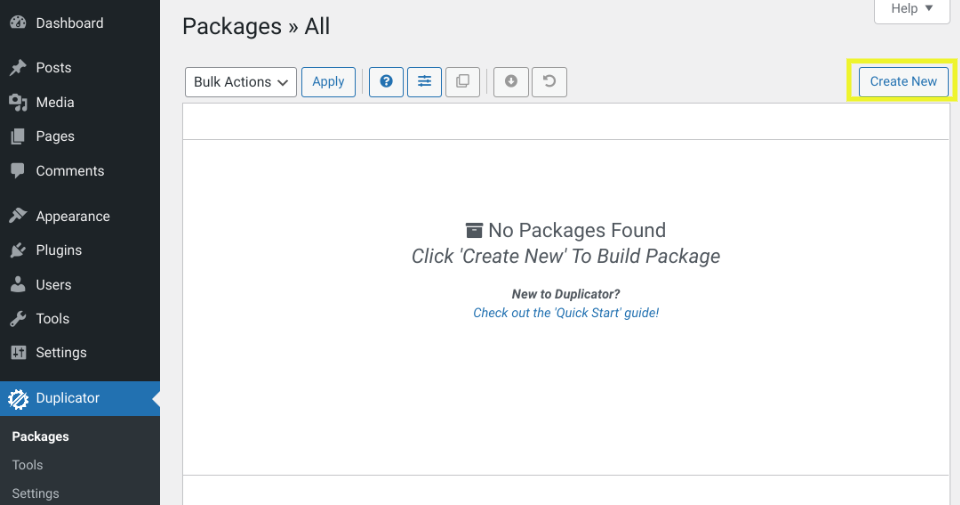
在下一個屏幕上,您需要選擇是否包含任何其他文件或目錄。 單擊下一步和構建按鈕繼續。
Duplicator 將為您的 WordPress 網站創建一個包,您可以將其下載到您的計算機上。 您需要下載installer.php和archive.zip文件:
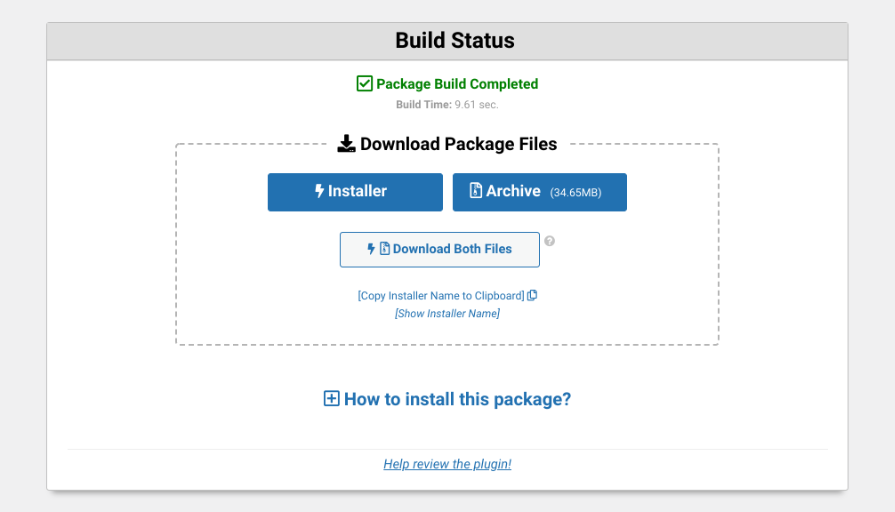
現在,是時候將文件上傳到本地服務器並運行安裝程序了。 要在 localhost 中為您的站點創建新數據庫,您可以使用 phpMyAdmin 或在 MySQL 中運行 SQL 查詢。 您需要記下數據庫的名稱、用戶名和密碼。
接下來,您需要在本地服務器根文件夾 ( C:\xampp\www\ ) 中為新的本地站點創建一個新文件夾。 打開文件夾,然後復制並粘貼archive.zip和安裝程序腳本文件。
然後,您可以在瀏覽器中訪問http://localhost/package/installer.php以運行 Duplicator 安裝程序腳本:
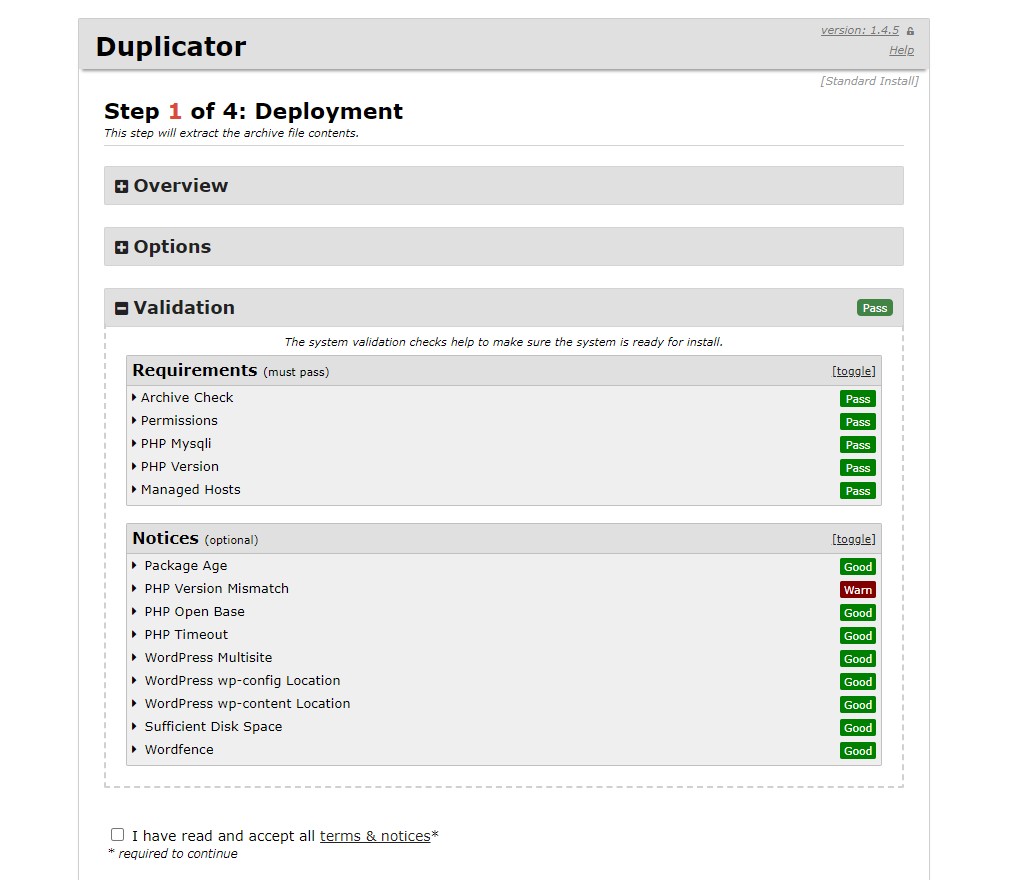
在這裡,您可以輸入您的數據庫詳細信息。 完成後,單擊下一步按鈕。
如果一切正常,您應該會看到一條成功消息。 單擊下一步繼續。
在下一個屏幕上,您需要為您的 WordPress 網站輸入新的用戶名和密碼。 然後向下滾動並選擇Install 。
Duplicator 將開始將您的 WordPress 站點遷移到 localhost。 此過程通常需要幾分鐘。 遷移完成後,您將看到一條成功消息:
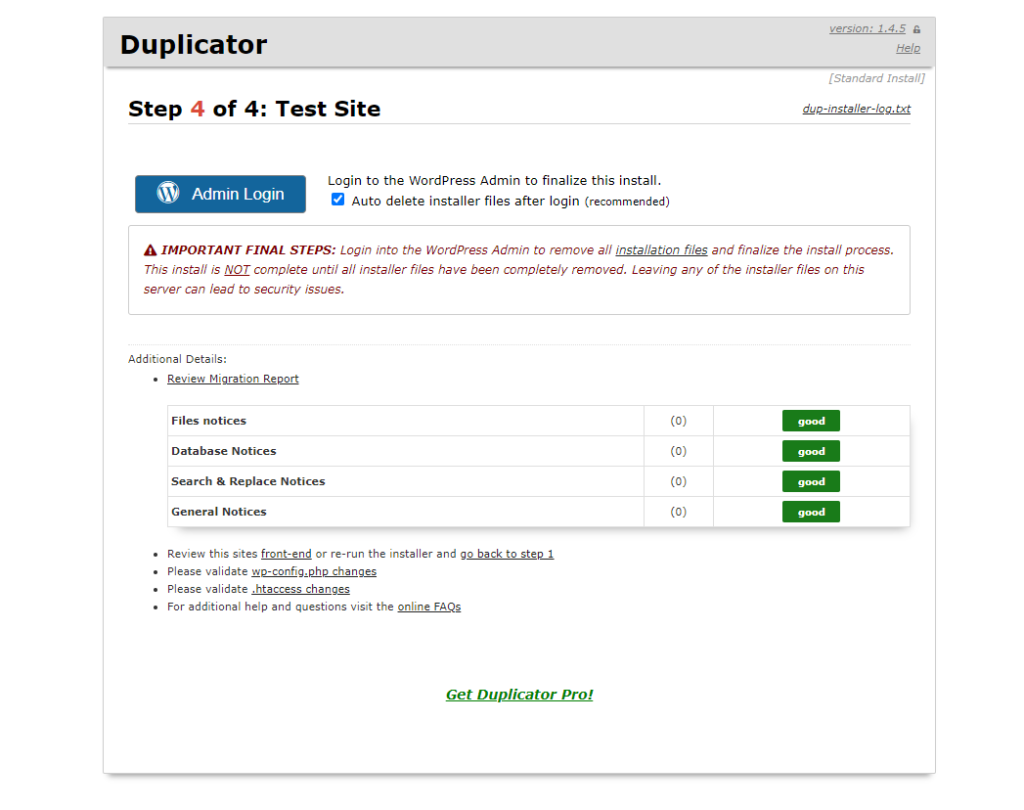
單擊管理員登錄按鈕以登錄到您的本地 WordPress 站點。 您現在應該會看到在 localhost 上運行的實時 WordPress 站點。

2. 手動導出數據庫
您還可以手動將 WordPress 文件和數據庫從實時服務器移動到本地開發環境。 此方法推薦給熟悉使用文件傳輸協議 (FTP) 客戶端和 phpMyAdmin 的有經驗的開發人員。
如果您不熟悉這些工具,請不要擔心! 我們將引導您完成該過程的每個步驟,以便您成功遷移您的網站。
您需要做的第一件事是備份您的實時 WordPress 網站。 這樣,如果在遷移過程中出現任何問題,您將可以使用備份。
第 1 步:導出您的 WordPress 數據庫
首先,您需要導出 WordPress 數據庫。 登錄到您的主機帳戶的 cPanel 並導航到phpMyAdmin 。 然後,選擇要導出的數據庫,然後選擇導出按鈕:
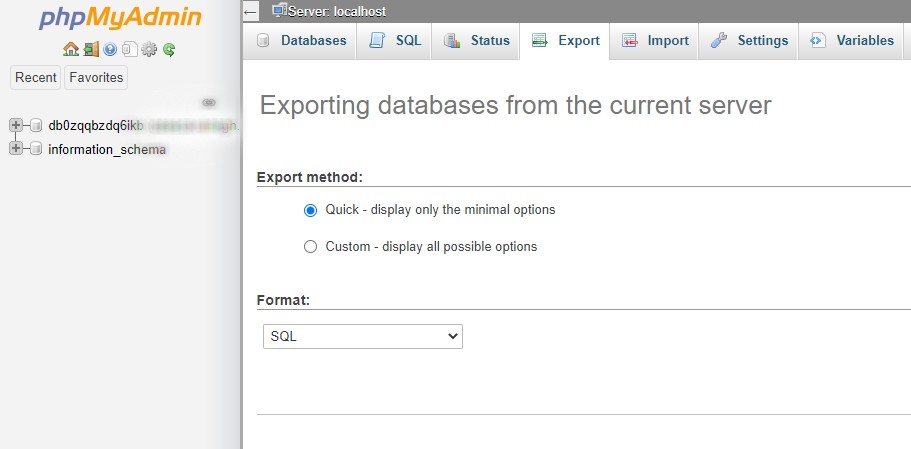
您可以在快速或自定義方法之間進行選擇。 單擊“開始”以下載您的數據庫文件。
接下來,您可以使用 FTP 客戶端或文件管理器下載 WordPress 文件。 在文件管理器中,您可以簡單地下載public_html文件夾。 如果您使用的是 FTP,請選擇站點根文件夾中的所有文件,然後右鍵單擊並選擇下載。
第 2 步:創建新數據庫
現在是時候創建本地服務器環境了。 同樣,您可以使用 MAMP 或 XAMPP 執行此操作。
設置完成後,您可以在C:\xampp\www\中添加一個文件夾來放置您的本地站點。 您可以在此處複製和粘貼 WordPress 文件。
您還需要使用 phpMyAdmin 創建一個新數據庫。 您可以通過訪問http://localhost/phpmyadmin/來做到這一點。 然後,選擇Database選項卡,命名您的數據庫,然後選擇Go :
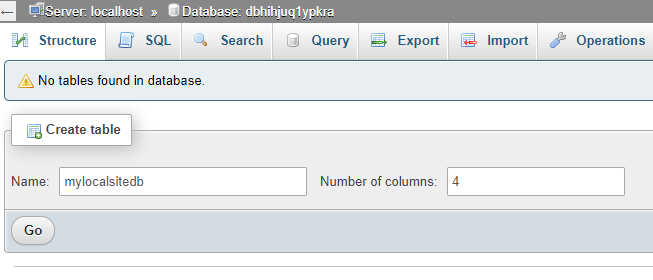
接下來,選擇Import選項卡,然後選擇 Choose File :
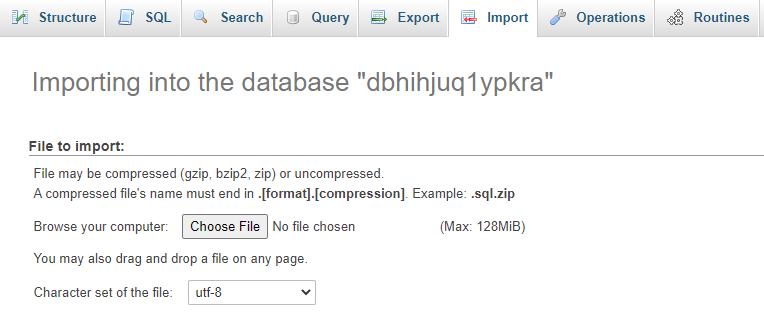
然後,上傳您之前下載的數據庫導出文件,然後單擊“開始”按鈕。 PhpMyAdmin 將解壓縮並導入您的 WordPress 數據庫。
第 3 步:更新 wp-config 文件
最後一步是更新您的wp-config.php文件。 導航到本地 WordPress 安裝文件夾並將wp-config.php文件複製並粘貼到文本編輯器中:
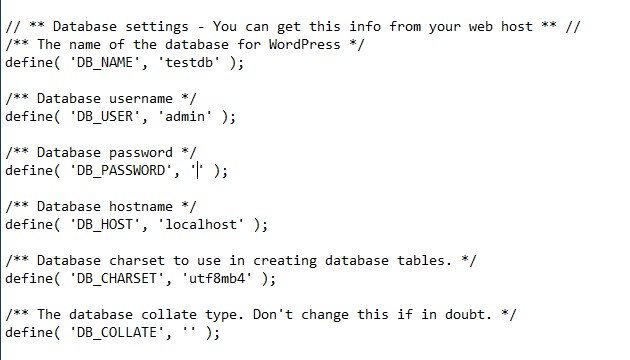
您需要將數據庫名稱更改為使用 phpMyAdmin 創建的新數據庫名稱。 然後,您可以更新數據庫用戶名和密碼(如果您正在使用)。
而已! 您現在可以在本地瀏覽器中訪問您的實時網站。
結論
當您測試新功能或編輯文件時,建議將您的實時 WordPress 站點移動到本地服務器。 它可以防止不必要的停機時間並最大程度地減少出現問題的機會。
正如我們在本文中所討論的,您可以使用兩種方法將實時站點移動到本地環境:
- 使用 Duplicator 之類的插件。
- 創建本地服務器環境並手動導出數據庫和文件。
您對將實時 WordPress 網站遷移到本地有任何疑問嗎? 在下面的評論部分讓我們知道!
